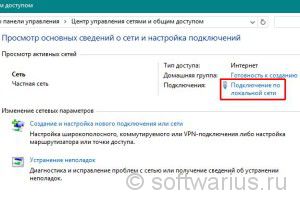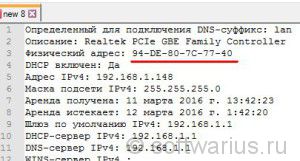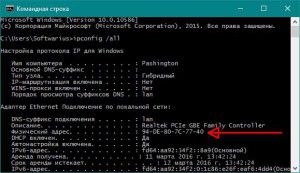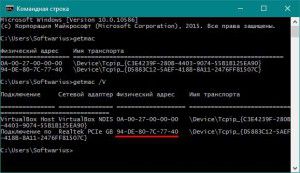Приветствую всех интернет-путешественников в поиках mac-адреса своего компьютера. Давайте поищем его вместе!)
Конечно, более правильным будет сказать, как узнать MAC адрес сетевой карты своего компьютера. Потому что именно сетевая карта имеет аппаратный или физический MAC-адрес, который является ее уникальным идентификатором в глобальном масштабе.
В этой статье я покажу, как узнать мак-адрес тремя способами. Один из них визуальный, с помощью мыша, а два других через командную строку.
Пару слов о самом MAC.
MAC (Media Access Control или hardware address) — это уникальный идентификатор любого сетевого интерфейса, которым обладает устройство. Если ваше устройство умеет работать в сети — значит, у него есть MAC-адрес. Он прошит в самой сетевой карте на этапе производства и является уникальным и неповторимым. По мак адресу можно узнать производителя сетевой карты устройства. Также можно настраивать и ограничивать доступ по спискам MAC-адресов, например, в роутерах часто встречается такие функции.
Узнаём MAC-адрес через свойства подключения Windows
Заходим в Центр управления сетями и общим доступом. Для этого, например, правой кнопкой нажимаем на значке соединения в правом нижнем углу и выбираем соответствующий пункт.
Кликаем по ссылке Подключение по локальной сети. Либо там у вас может быть беспроводное подключение. И затем в окне состояния нажимаем кнопку Сведения...
Открываются Сведения о сетевом подключении, где находим свойство Физический адрес, значение которого и есть искомый MAC-адрес.
Сейчас вы можете просто переписать MAC вручную на бумажку;) Но если вам лень или нет бумажки под рукой, то используем более современный подход. Чтобы скопировать всю эту информацию, нажимаем Ctrl+C, а затем вставляем в любом текстовом редакторе, хоть в Ворде, хоть в блокноте с помощью Ctrl+V.
Например, открываете Notepad++, вставляете инфу через Ctrl+V и получаете примерно такую картину:
Ну, а далее можете сохранить все это в отдельный файл на будущее либо скопировать сам физический адрес и закрыть все остальное без сохранения.
Как узнать MAC через командную строку?
Нажимаем Win+R, пишем cmd и открывается ее величество Командная строка:)
Теперь переходим к способу №1
Способ номер один. Введите команду ipconfig /all как на скриншоте:
И вы увидите физический мак адрес среди всех остальных параметров.
Способ номер два. Введите команду getmac. Если у вас больше одного сетевого адаптера, то результат вас слегка опечалит, так как будет совсем неочевидно, какой мак какому адаптеру принадлежит из-за странных названий самих адаптеров. В этом случае вводите getmac с параметром /V.
Обратите внимание: если у вас есть хотя бы два сетевых адаптера (проводное и WiFi), это характерно для ноутбуков, то проверьте его название. В моем случае это «Адаптер Ethernet Подключение по локальной сети». Иначе вы рискуете узнать совсем другой MAC-адрес, а не тот, который вам на самом деле нужен. Это может быть важным, например, при первичной настройке роутера, если ваш интернет-провайдер привязывается к MAC вашей сетевой карты.